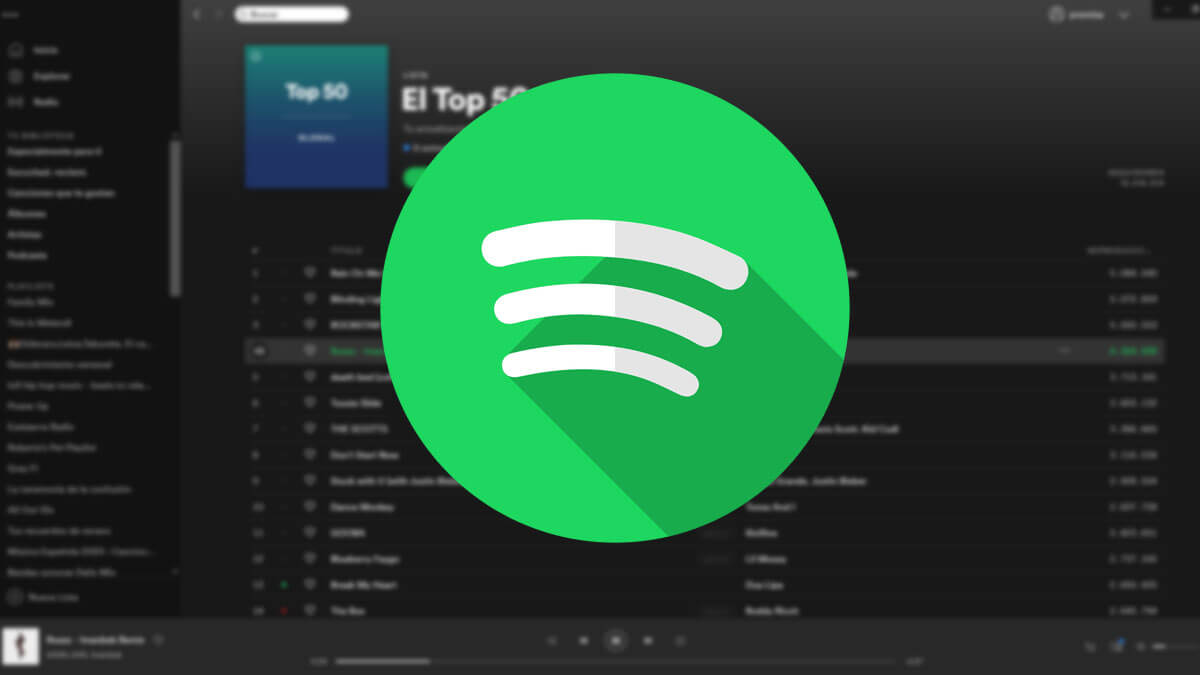
Spotify-da guruh rejimini yoqing va ishlating haqida malumot
Muhim! Yozish paytida guruh rejimi hali ham beta-versiyada ishlaydi, shuning uchun u buggy bo’lishi mumkin va taqdim etilgan funksiyalar o’zgarishi mumkin. Ushbu sessiya faqat Spotify Premium abonentlari uchun va faqat mobil qurilmalarda mavjud.
Shuningdek o’qing: Spotify Premium-ga qanday obuna bo’lish mumkin
1-qadam: guruh mashg’ulotlarini tashkil etish
Guruh rejimida Spotify-da musiqa tinglash uchun bitta kompaniyada yoki umuman har xil joyda, masalan, har biri o’z uyida bo’lgan 6 kishigacha (tashkilotchi va boshqa 5 ishtirokchi) bo’lishi mumkin.
-
- Android mobil telefoningizda yoki iPhone-da guruh sessiyasini tashkil qilmoqchi bo’lgan albomni, trekni yoki pleylistni ijro etishni boshlang va pleyerni oching.
- Belgini bosing «Mavjud qurilmalar».
Menga eslatma. Musiqa hattoki mobil telefonda emas, balki kompyuterda yoki boshqa qurilmada yangrayotgan bo’lishi mumkin. Bunday holda, sizning ismingiz yuqoridagi rasmda ko’rsatilgandek, quyida ko’rsatilgan belgi o’rniga ko’rsatiladi.
-
- Bir oz ochilgan sahifani pastga aylantiring va bosing «Sessiyani boshlang.».
Spotify kodi bilan rasm paydo bo’ladi, bu sizning do’stlaringizga skanerlashi yoki sessiyaga qo’shilish uchun xabar yuborish uchun berishi kerak. Tugma «Do’stlarni taklif qiling.» yuqoridagi guruhga havolani baham ko’rishga imkon beradi.
2-qadam: guruhga qo’shiling
Do’stlaringiz sizga yaqin yoki yaqin emasligiga qarab, siz ikki yo’ldan birini tanlashingiz mumkin.
Variant 1: Mahalliy ta’sir o’tkazish
Do’stlarni guruhga taklif qilishning ushbu usuli sizning mobil qurilmalaringiz bilan bir kompaniyada bo’lganingizda mos keladi.
-
- Guruh mashg’ulotlariga qo’shilishni xohlagan smartfon yoki planshetda tugmani bosing «Qidirmoq». Spotify ilovasida.
- Qidiruv satriga, so’ngra o’ngdagi kamera tasviriga teging.
- Kamerani avvalgi bosqichda ekranda paydo bo’lgan kodga yo’naltiring va uni skanerlang.
- Taklifnomani o’qib bo’lgandan so’ng ga teging «Qo’shiling»..
- Musiqa tinglashni xohlagan qurilmani tanlang va tugmasini bosing «Yurishda davom eting»..
Shu vaqtdan boshlab siz guruh mashg’ulotining ishtirokchisiga aylanasiz.
Tashkilotchining qurilmasida xabarnoma paydo bo’ladi.
Agar xohlasangiz. «Tinglovchilarga qarang.»va keyin boshqaruvga o’ting.
O’qilishi: Spotify kodini qanday skanerlash kerak
Variant 2: Masofaviy ta’sir o’tkazish
Agar do’stlaringiz kodni qurilma ekranidan skanerlash imkoniga ega bo’lmasalar, masalan, hammangiz turli joylarda bo’lsangiz, quyidagi algoritm bilan davom eting:
- Guruhni tashkil qilgandan so’ng, guruhni yaratgandan so’ng darhol (yoki keyinroq borish orqali) «A’zolarni ko’rish».) tugmasidan foydalaning «Do’stlarni taklif qiling.».
- Havolani qanday yuborishni tanlang va uni do’stingizga yuboring.
Ochishim bilan,
Siz avvalgi yo’riqnomada aytib o’tilganidek guruhga qo’shilishingiz mumkin.
- Shuningdek, siz taklifnomaning skrinshotini olishingiz va uni qayta yuborishingiz mumkin. Shuningdek o‘qing: Skrinshotni qanday olish kerak telefoningizda
Bunday holda siz rasmni do’stingizning qurilmasiga saqlashingiz kerak, so’ngra kodni skanerdan o’tkazing va ekranning pastki qismidagi yozuvni bosing «Suratni tanlang»..
Kerakli tasdiqlarni taqdim eting.
Gallereyada rasmni toping, uni tanlang, maydonni kod bilan belgilang va tugmasini bosing «Tanlash uchun».shundan so’ng siz guruhga qo’shilishingiz mumkin.
3-qadam: ijro etishni boshqarish
Guruhning barcha a’zolari o’zlarining qurilmalarida musiqa tinglayotgandek ijro etishni boshqarishi mumkin — cheklovlar yo’q.
Garchi guruh sessiyasini faqat Spotify mobil ilovasida sozlash mumkin bo’lsa-da, uni kompyuter va boshqa platformalar uchun dasturda boshqarish mumkin: har bir foydalanuvchi ijro etish moslamasini tanlashi mumkin,
treklarni o’zgartirish, ovoz balandligini, navbatni va boshqalarni o’zgartirish.
Guruh mashg’ulotidan chiqish va to’xtatish
Guruh sessiyasidan a’zo sifatida chiqish uchun quyidagilarni bajaring:
-
- Boshqaruv oynasiga o’ting (maqolaning boshida tugma bilan ko’rsatilgan) «Mavjud qurilmalar».).
- Ustiga bosing «Chiqib keting»..
- Ochilgan oynada niyatlaringizni tasdiqlang.
Guruh tashkilotchisi aynan shu narsani qilishi kerak, faqat tugma chaqiriladi «To’liq»..
Tasdiqlangandan so’ng, sessiya to’xtaydi, lekin har bir ishtirokchining qurilmalarida birgalikda yaratilgan takroriy navbat qoladi.
Muammoni hal qilishda sizga yordam bera olganimizdan xursandmiz.
Bizning mutaxassislarimiz imkon qadar tezroq javob berishga harakat qilishadi.
Ushbu maqola sizga yordam berdimi?
Spotify, Texnologiyalar
Spotify-da guruh rejimini yoqing va ishlating